Здравствуйте! Я искал в интернете статьи по настройке режима ретранслятора на роутерах Asus, но не нашел подробной и правильной статьи, описывающей все нюансы. Поэтому я решил написать собственное руководство, объясняющее процесс настройки маршрутизатора в качестве ретранслятора, с примерами. В моем случае я использую маршрутизатор Asus RT-N12+ для расширения сети Wi-Fi с помощью второго маршрутизатора. Мы усилим его.
Сеть Wi-Fi в моем доме обеспечивается маршрутизатором Tp-Link. Но основной маршрутизатор может быть от любой компании, например, D-Link, Tenda или Asus. Теперь это руководство должно подойти для всех Asus: rt-n10, rt-n12, rt-g32 и т.д.
Зачем он вообще нужен и какой режим ретранслятора?
В первую очередь, ретранслятор — это специальное устройство для расширения зоны действия основной сети. Мы считаем, что это очевидно. Вы установили маршрутизатор, но сеть Wi-Fi не распространяется по всему дому, сигнал слабый. Для усиления сети необходимо установить ретранслятор. Современные маршрутизаторы также работают в режиме ретранслятора. Это означает, что они усиливают вашу существующую сеть. Вот как перевести маршрутизатор Asus в режим ретранслятора. Я взял схему из панели настроек.

Кстати, сеть Wi-Fi остается нетронутой (она есть и сейчас), а маршрутизатор Asus просто копирует настройки сети. Кроме того, устройства, подключенные к сети Wi-Fi, будут автоматически переключаться между основным маршрутизатором и Asus в режиме ретранслятора. Интернет через сетевой кабель от ретранслятора также будет работать.
Все было настроено, протестировано и проверено, и все работает надежно. Настройка не представляет собой ничего сложного. Просто следуйте инструкции, и все будет в порядке.
Настройка режима повторителя Wi-Fi сети на роутерах Asus
Первый шаг — изменить режим работы маршрутизатора. Это можно сделать в панели управления маршрутизатора: подключитесь к Asus и перейдите по адресу 192.168.1.1. Введите свое имя пользователя и пароль admin и admin (если вы их не меняли). Если что, обратитесь к подробной инструкции по входу в систему по адресу 192.168.1.1.
В настройках перейдите на вкладку ‘Администрирование’ — ‘Режим работы’, установите переключатель напротив ‘Режим ретранслятора’ и нажмите ‘Сохранить’.
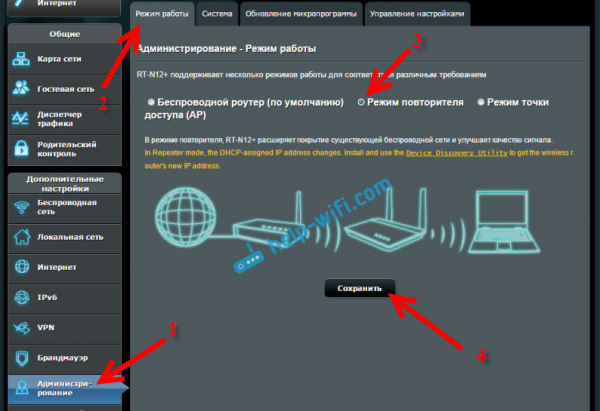
Появится окно со списком доступных сетей Wi-Fi. Щелкните на сети, которую вы хотите расширить.
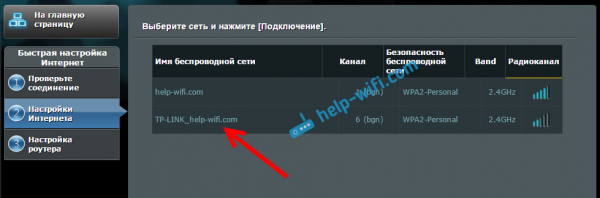
Введите пароль для сети Wi-Fi и нажмите на кнопку «Подключить».
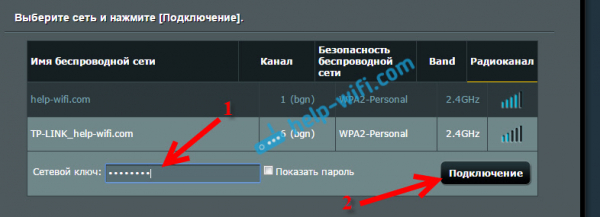
Поставьте галочку в поле «Использовать настройки по умолчанию» и нажмите «Применить».
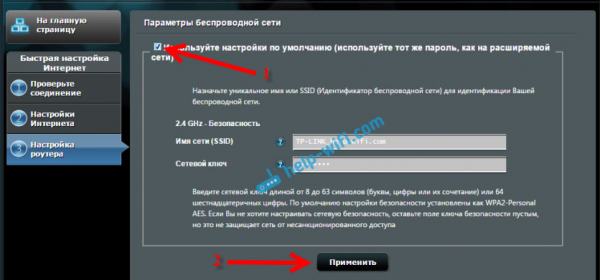
Дождитесь завершения процесса подключения.

Наконец, вы увидите окно, подобное этому
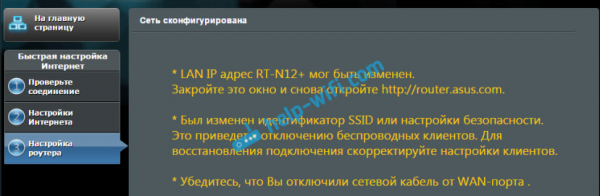
Кстати, да, убедитесь, что ваш интернет-кабель подключен к WAN-порту маршрутизатора. насчет изменения SSID — нет проблем. Но давайте подробнее рассмотрим IP-адрес маршрутизатора. В принципе, все уже работает. Наш Asus ретранслирует сеть. Вы можете заметить, что осталась только одна сеть с именем вашего основного маршрутизатора. Теперь ваше устройство будет подключено к сети с более стабильным сигналом.
Вы можете установить повторитель в комнате, где сигнал основной сети все еще присутствует, но слаб. Убедитесь, что сигнал достаточно сильный. В противном случае ретранслятор не сможет подключиться к сети и усилить сигнал. При выключении и включении ретранслятора также автоматически включается сетевое расширение. Все подключенные устройства будут находиться в одной сети.
Как зайти в настройки Asus, который работает в качестве репитера?
Если маршрутизатор работает в режиме ретранслятора, настройка 192.168.1.1 недоступна. Это было указано в окне во время настройки.
Это происходит потому, что основной маршрутизатор автоматически присваивает повторителю некоторый IP-адрес. Существует три способа попасть в панель управления ретранслятора.
- Зайдите на него, набрав в адресной строке браузера router.asus.com; откроется домашняя страница Asus, на которой будет произведен поиск IP-адреса маршрутизатора. В идеале вы должны получить результат и перейти на страницу конфигурации. Возможно, это сработает. Однако служба не смогла обнаружить мой Asus RT-N12+. Возможно, это сработает для вас.
- Компания Asus создала специальную утилиту под названием «Discovery», которая определяет IP-адрес ретранслятора. Он работает идеально. Поэтому, пожалуйста, установите и запустите его. Нажмите на кнопку поиска. Вы должны увидеть наш маршрутизатор в списке. Выделите его и нажмите на «Настройки». Вы сразу же увидите страницу конфигурации в браузере.

Если у вас возникли проблемы, отключите антивирус или брандмауэр. Вы можете заблокировать поиск.
- И третий способ — зайти в основные настройки маршрутизатора или на вкладку списка клиентов, найти наш ретранслятор и посмотреть его IP-адрес (откроется страница настроек). Например, на TP-link вы можете увидеть эту информацию на вкладке DHCP — DHCP Clients List.
Надеюсь, один из этих вариантов подойдет вам.
Как выключить «репитер» и вернуть роутер в нормальный режим работы?
Если маршрутизатор нужен вам по прямому назначению, просто настройте его, в той же вкладке «Управление» выберите режим «Беспроводной маршрутизатор» (по умолчанию) и нажмите «Сохранить».
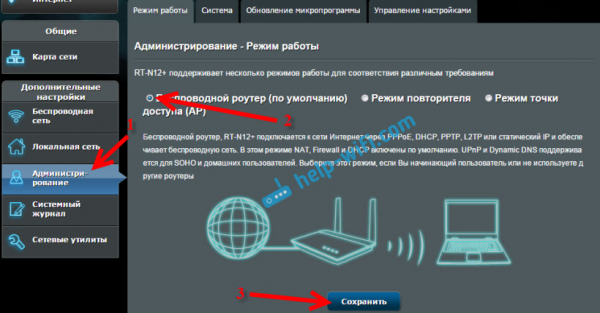
Вам будет предложено ввести новое имя сети Wi-Fi и пароль.
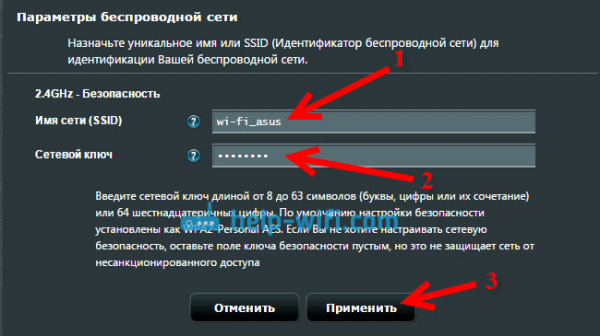
Маршрутизатор перезагрузится. Теперь вы должны иметь доступ к своим настройкам, используя стандартный адрес 192.168.1.1.
Если вам не удалось перевести маршрутизатор в нормальный режим таким образом или вы не можете получить доступ к настройкам, вы можете сбросить его, выполнив следующие действия.
Это процесс настройки. Я не думаю, что я что-то упустил. Если у вас есть вопросы, советы или отзывы, пожалуйста, опубликуйте их в разделе комментариев к этой статье.




